

Av Gina Barrow, senast uppdaterad: September 23, 2017
"Jag ångrar att jag raderade några textmeddelanden på min Android-telefon och trodde att de inte var viktiga. Nu måste jag få tillbaka en kopia av dessa meddelanden, jag vet att det finns sätt att göra det på men jag måste betala; hur återställa raderade textmeddelanden på Android gratis av laddning?" Fortsätt läsa! Du kommer att veta hur du gör Android SMS-återställning.
Del 1. Varför kan vi återställa textmeddelanden på Android?Del 2. Hur man återställer raderade textmeddelanden på Android gratis?Del 3. Se till att förlora SMS inte händer igen.Videoguide: Hur man återställer och extraherar raderade SMS från Android?Del 4. Slutsatser.
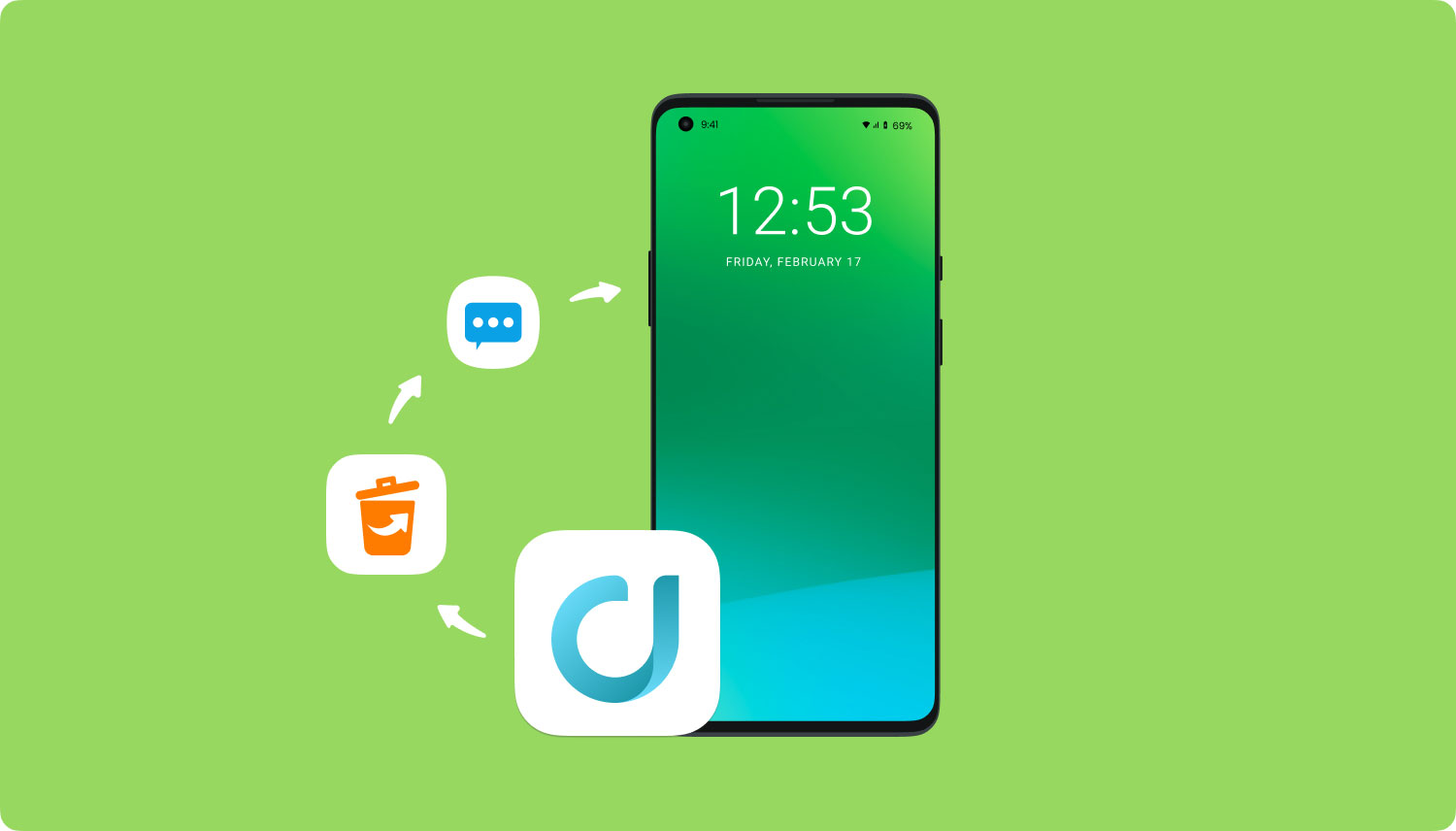
Kan du återställa raderade textmeddelanden på Android? Svaret är ett stort JA eftersom meddelandena som du tar bort kommer att lagras på din Android-telefon ett tag. Du kan nu enkelt återställa dem och det bästa är att du kan återställa raderade textmeddelanden på Android gratis.
Du förstår, när du tar bort ett textmeddelande frigör du bara utrymme som det har tagit och det kommer att ersättas av ett nytt textmeddelande som du skickar eller tar emot. Det betyder att alla textmeddelanden inte är helt borta från Android-enheten. De förblir inne en tid tills det kommer att skrivas över av nya data.
Så länge dina raderade meddelanden inte skrivs över har du fortfarande en chans att göra det få tillbaka dem. Nu, för att återställa meddelanden ASAP, bör du göra något enligt följande:
Hur? Med hjälp av återställningsverktyg från tredje part kan du nu få tillbaka förlorade SMS när som helst. Android är det populäraste operativsystemet, det finns massor av återställningsprogram som har specialiserat sig på detta operativsystem för att se till att den största andelen användare över hela världen inte kommer att drabbas av extrem dataförlust.
FoneDog Toolkit -- Android Data Recovery är bland dess bästa återställningsverktyg som har hjälpt miljontals Android-användare globalt. Om du undrar varför dina meddelanden försvinner på din telefon, då är detta verktyg perfekt för dig.
Denna programvara har visat sig vara 100 % effektiv och garanterad säker och säker. FoneDog Toolkit- Android Data Recovery, som är ett Android SMS-återställningsverktyg från tredje part tillhandahåller en gratisversion i upp till 30 dagar så att du kan förhandsgranska förlorade eller raderade filer från alla Android-enheter.
Det har erbjudit dataåterställning för olika typer av Android-enheter och till och med trasiga telefoner så att du kan återställa Android-textmeddelanden gratis när som helst. FoneDog är gratis för raderad textåterställning på Android.
Mestadels alla typer av filer kan återställas av FoneDog Toolkit- Android Data Recovery gillar bara textmeddelanden, kontakter, samtalsloggar, foton videor, och mycket mer. För att lära dig hur du använder den här programvaran, kolla in guiderna nedan:
Här är gratis provversion, kan du ladda ner en för att prova. Sedan kan du följa den här guiden för att återställa raderade textmeddelanden GRATIS på Android med enkla klick
Gratis nedladdningGratis nedladdning
Det första du behöver göra är att ladda ner och installera rätt Android Data Recovery for Messages gratis av FoneDog version för din dator (Windows och Mac).
Gratis nedladdningGratis nedladdning
När du har laddat ner programmet kan du börja installationen genom att följa dess egna instruktioner och sedan starta det efteråt.
Klicka på Dataåterställning under Fler verktyg för att starta processen.

Efter FoneDog Toolkit- Android Data Recovery har lanserats måste du ansluta Android-enheten till datorn med en USB-kabel.
När du har anslutit båda enheterna måste du aktivera USB-felsökning för att upprätta anslutningen. Klicka på OK på datorskärmen efter att du har aktiverat USB-felsökning för att gå vidare till nästa steg.
Om du använder nyare Android-versioner 4.2 och senare:

För att återställa raderade textmeddelanden måste du bestämma vilka filtyper som behövs för Android SMS-återställning. På nästa skärm kommer du att se olika filer som kontakter, textmeddelanden, foton, videor och mycket mer.
Du kan bocka för en filtyp eller med multiplar om du vill. För närvarande kan du kontrollera textmeddelanden för att låta programmet FoneDog Toolkit- Android Data Recovery skanna de raderade filerna. Om du behöver återhämta foton, välj Foton.
Dricks: Om du vill återställa raderade Android-samtalsloggar, klicka här..

FoneDog Toolkit- Android Data Recovery börjar skanningsprocessen men först måste den få tillstånd från dig att skanna din Android-enhet.
På din handenhet måste du trycka på Tillåt/Bevilja/Auktorisera för att FoneDog Toolkit- Android Data Recovery program för att köra en djup och snabb skanning.
Du kan också markera rutan kom ihåg den här enheten för att inte längre visa den här skärmen nästa gång du använder den här programvaran.

Alla återställda objekt kommer att visas på höger sida av skärmen medan filkategorierna listas till vänster. Du kan nu förhandsgranska vart och ett av de återställda objekten så att du kan verifiera om de raderade textmeddelanden du letade efter hittades.
Markera rutorna för varje textmeddelande som du vill återställa om du vill ha selektiv återställning eller om du kan välja alla.
Klicka på Recover knappen längst ner på skärmen för att spara dessa filer i den mapp du önskar på datorn. Äntligen har du gjort det återställa raderade textmeddelanden gratis på Android telefoner.

Återställda textmeddelanden sparas sedan i en form av CSV- eller HTML-filer där du kan visa eller öppna dem med MS Excel eller anteckningsblock. Naturligtvis är säkerhetskopior viktigt för alla smartphones. Men hur säkerhetskopierar du textmeddelanden på din Android-telefon? Kolla in den här artikeln, säkerhetskopiera och återställa meddelanden från Android till PC.
Gratis nedladdning Gratis nedladdning
Det finns olika alternativ som du kan säkerhetskopiera dina textmeddelanden på alla typer av Android-enheter. Kom ihåg det när du har säkerhetskopior skapade, Du kan återställ raderade textmeddelanden gratis kostnadsfritt sparar du en handfull dollar.
Säkerhetskopiera textmeddelanden till SD-kort
Ett annat bekvämt sätt att säkerhetskopiera dina textmeddelanden är att använda appar från tredje part som laddats ner från Play Butik. Den mest populära appen för säkerhetskopiering av SMS är SMS Backup+ som länkar dina textmeddelanden till ditt Gmail-konto.
Säkerhetskopiera textmeddelanden med hjälp av tredjepartsapp
När du har använt något av dessa givna säkerhetskopieringsalternativ kan du nu njuta av friheten att utforska och maximera din telefons fulla potential. Om du förlorade ett viktigt meddelande från själva telefonen kan du bara återställa raderade textmeddelanden gratis på Android från någon av dina säkerhetskopior.
Gratis nedladdning Gratis nedladdning
Underskatta inte kraften i dina säkerhetskopior. Även om det ibland kan vara irriterande om du gör det manuellt men oftare är det enkelt om du får det gjort automatiskt. Använd din smartphone på ett sätt som gör ditt liv bättre och enklare och inte lider av någon form av dataförlust.
För att effektivt hantera dataförlust och återställa dem bättre, använd FoneDog Toolkit- Android Data Recovery det håller din telefon borta från ytterligare dataförlust och det ger dig fördelen att kunna återställa raderade textmeddelanden gratis på Android.
Gå med i miljontals användare som litar på FoneDog Toolkit-Android Data Recovery, eftersom det är tredjepartsappen för att göra Android SMS-återställning. Dela denna goda nyhet med dina vänner idag!
Lämna en kommentar
Kommentar

den jcb2019-05-22 17:17:11
Det kommer inte att göra det gratis. Det vet du förbannat väl?
Android Data Recovery
Återställ raderade filer från Android-telefoner eller surfplattor.
Gratis nedladdning Gratis nedladdningHeta artiklar
/
INTRESSANTTRÅKIG
/
ENKELSVÅR
Tack! Här är dina val:
Utmärkt
Betyg: 4.7 / 5 (baserat på 93 betyg)